360防蹭网怎么用?360安全卫士开启路由器防蹭网?
来源:game773整合
作者:
时间:2024-03-14 20:52
小编:773游戏
家里的无线WIFI总是很慢?网络卡,那么有很大的可能是你的WIFI被人蹭网了,360安全卫士中有一个很好的功能就是防蹭网,很多朋友可能不知道如何使用,下面我就教大家360安全卫士开启路由器防蹭网。
360防蹭网步骤如下:
1、首先打开360安全卫士主界面,然后点击功能大全
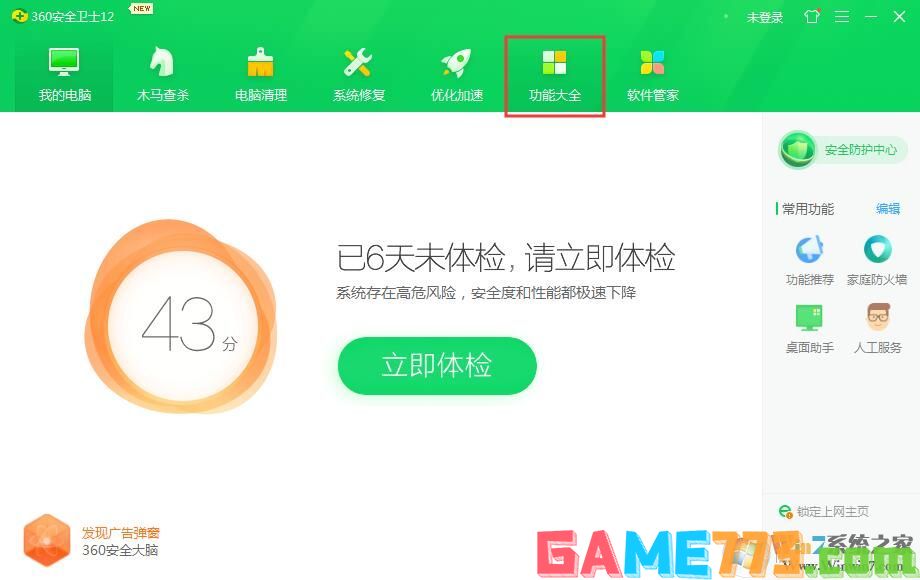
2、在功能大全中搜索流量防火墙,如下图
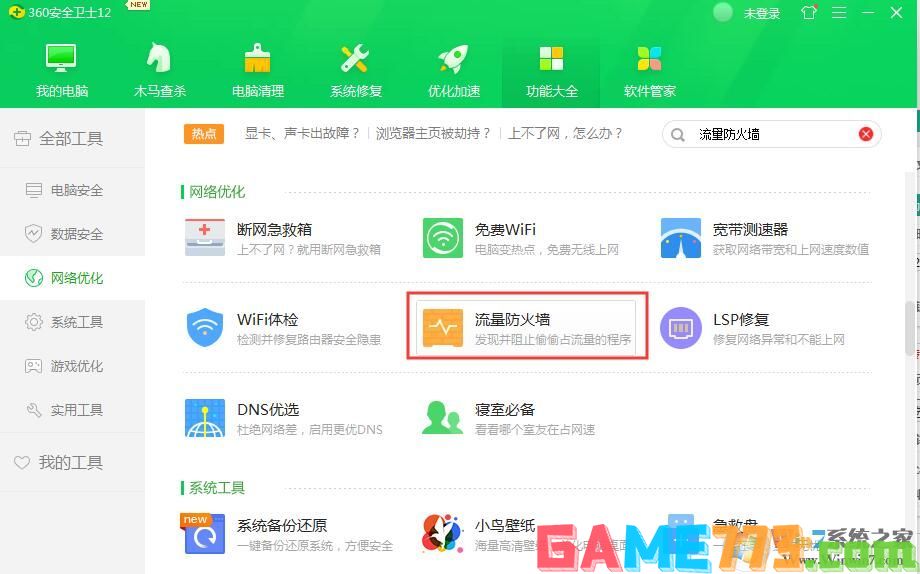
3、此时会跳出360流量防火墙,我们点击“防蹭网”;
上面是360防蹭网怎么用?360安全卫士开启路由器防蹭网?的全部内容了,文章的版权归原作者所有,如有侵犯您的权利,请及时联系本站删除,更多360防蹭网相关资讯,请关注收藏773游戏网。
360防蹭网步骤如下:
1、首先打开360安全卫士主界面,然后点击功能大全
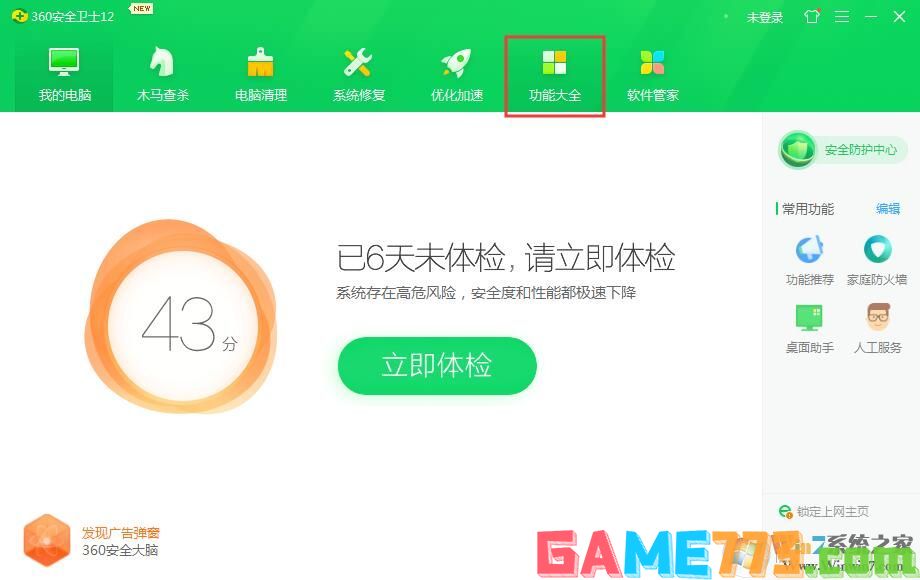
2、在功能大全中搜索流量防火墙,如下图
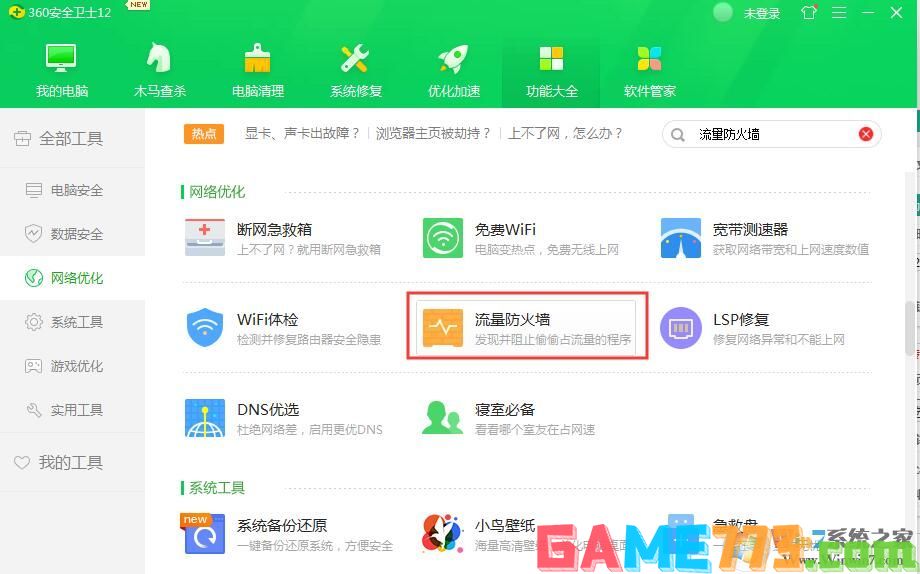
3、此时会跳出360流量防火墙,我们点击“防蹭网”;
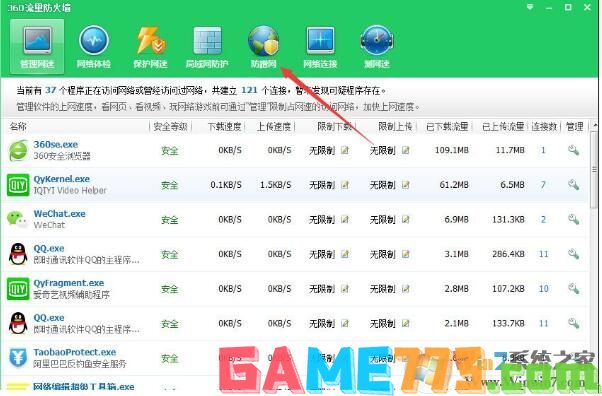
4、选择防蹭网“立即启用”就可以了;

5、点击启用就会自动搜索当前的无线网络,如图: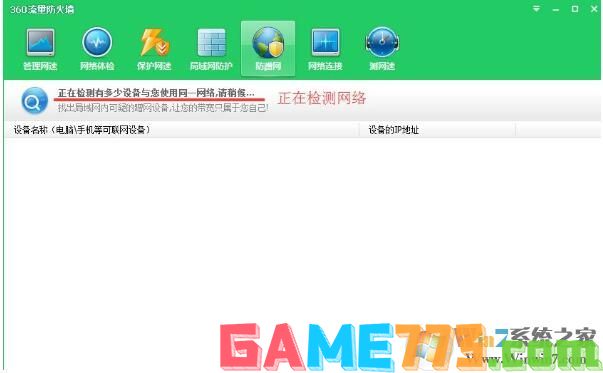
6、等待检测完成就可以看到你的无线网络有多少连接,如图: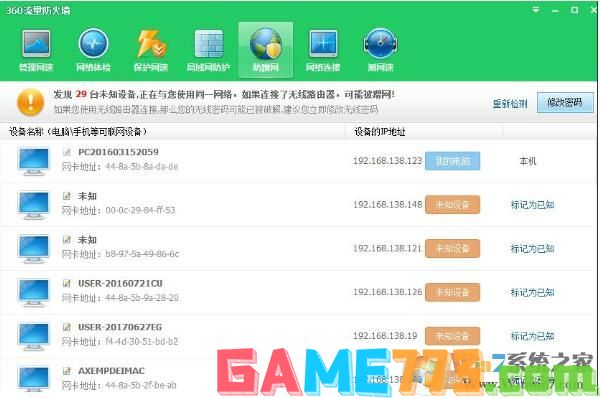
7、在这个列表中可以看到你的网络是不是正常的,如果搜索的未知的网络,而你知道这网络是正常的可以将该电脑标识成已知,如图:
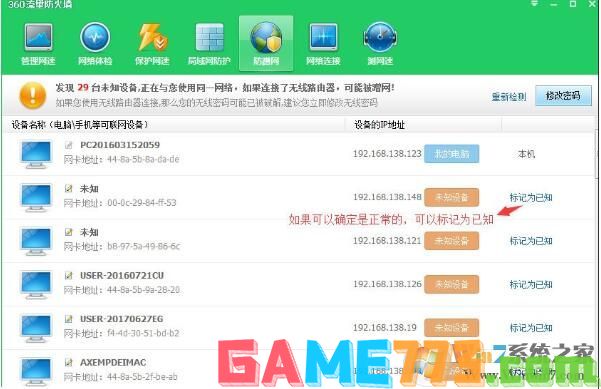
8、如果你的列表你有不知道的无线连接进来可以点击修改密码,如图:
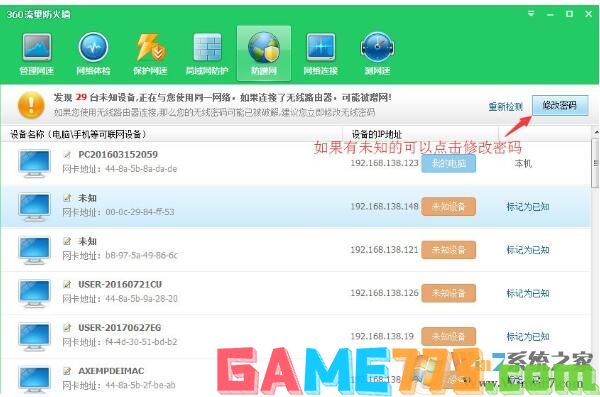
9、这里会显示出可能在蹭网的电脑,如果不是你允许的设备,可以点“修改密码”来对路由器进行重新设置,该页面会说明修改方法。这样我们的网络安全性就大大增加,且上网速度顺畅稳定了。
10、如果你开启可无限网络,最好修改下密码,你的密码可能已经泄漏了
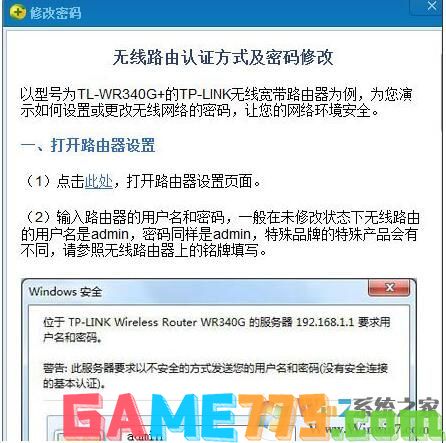
上面是360防蹭网怎么用?360安全卫士开启路由器防蹭网?的全部内容了,文章的版权归原作者所有,如有侵犯您的权利,请及时联系本站删除,更多360防蹭网相关资讯,请关注收藏773游戏网。
下一篇:最后一页















